منوی سایت
جدیدترین دانلودها
- نرم افزار اشتراک گذاری اطلاعات ژندر (برای اندروید) - Xodo PDF Pro 9.1.0 Android
- نرم افزار بهینه سازی و افزایش سرعت کامپیوتر (برای ویندوز) - CCleaner Technician 6.23.11010 Windows
- مرورگر سریع واترفاکس (برای ویندوز) - Waterfox G6.0.12 Windows
- درایور کارت گرافیک nVIDIA GeForce برای تمام نسخه های ویندوز - nVIDIA GeForce Driver 552.22 Windows
- مرورگر گوگل کروم (برای ویندوز) - Google Chrome 124.0.6367.61 Windows
- نرم افزاراشتراک گذاری اطلاعات ژندر (برای اندروید) - Xender 14.1.0 Android
- نرم افزار تاکسی اینترنتی تپسی (برای اندروید) - TAP30 5.21.6 Android
- کیبورد حرفه ای (برای اندروید) - SwiftKey 9.10.34.22 Android
- بازی کلش آف کلنز (برای اندروید) - Clash of Clans 16.253.13 Android
- همراه بانک ملی ایران بام (برای اندروید) - Bank Meli Bam 4.9.1.308 Android
تنظیم رنگ در ویندوز
تازه های این بخش :
آموزش تنظیم و تغییر رنگ صفحه نمایش در ویندوز 10

ویندوز 10 را می توان برترین سیستم عامل تولید شده توسط شرکت مایکروسافت نام گذاری نمود. این سیستم عامل محبوب دارای ویژگی ها و قابلیت های بسیار زیادی بوده و کار با آن نیز بسیار ساده و آسان می باشد.
یکی از قابلیت های بسیار ویژه و کاربردی سیستم عامل ویندوز 10 به خصوص برای طراحان گرافیکی، امکان تنظیم و تغییر رنگ صفحه نمایش از طریق تنظیمات ویندوز می باشد. در واقع تا پیش از این، کاربران به منظور تغییر مواردی مانند شدت روشنایی، کنتراست تصویر و ... تنها از طریق تنظیمات مانیتور می توانستند اقدام نمایند.
در این مقاله می خواهیم به بررسی روش تنظیم و تغییر رنگ صفحه نمایش در سیستم عامل ویندوز 10 بپردازیم. با سرزمین دانلود همراه باشید.
آموزش تنظیم رنگ در سیستم عامل ویندوز 10
به منظور انجام تنظیمات مربوط به رنگ در سیستم عامل ویندوز 10 می توانید به صورت زیر عمل کنید:
1. ابتدا با استفاده از کلیدهای ترکیبی Win + I وارد بخش تنظیمات ویندوز شوید. در ادامه بر روی گزینه System کلیک کرده و عبارت Display را انتخاب نمایید. در نهایت با کلیک بر روی گزینه Advanced display settings وارد بخش تنظیمات پیشرفته صفحه نمایش خواهید شد.

2. در صفحه باز شده بر روی گزینه Display adapter properties for Display 1 کلیک نمایید. در صورتی که از دو یا چند مانیتور استفاده می کنید، با کلیک بر روی گزینه مربوط به هرکدام می توانید تنظیمات مورد نظر را به صورت جدا اعمال نمایید.
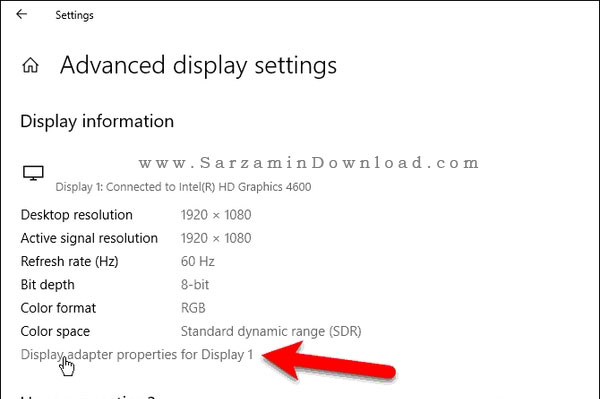
3. در پنجره باز شده بر روی تب Color Management کلیک کرده و گزینه ...Color Management را انتخاب نمایید.
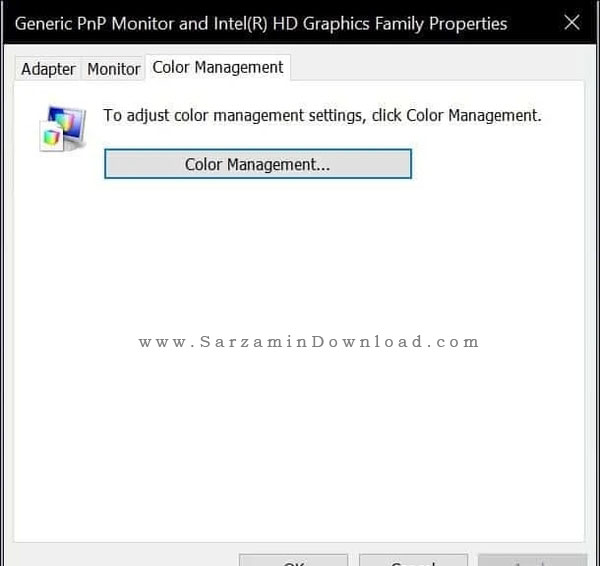
4. در این بخش می توانید تنظیمات مربوط به صفحه نمایش را مشاهده نمایید. به منظور تغییر و تنظیم رنگ، ابتدا به تب Advanced رفته و سپس گزینه Calibrate display را انتخاب نمایید.

5. در این بخش تنظیمات مربوط به کالیبره کردن رنگ و روشنایی انجام خواهد شد. با کلیک بر روی گزینه Next می توانید تنظیمات را مشاهده نمایید.
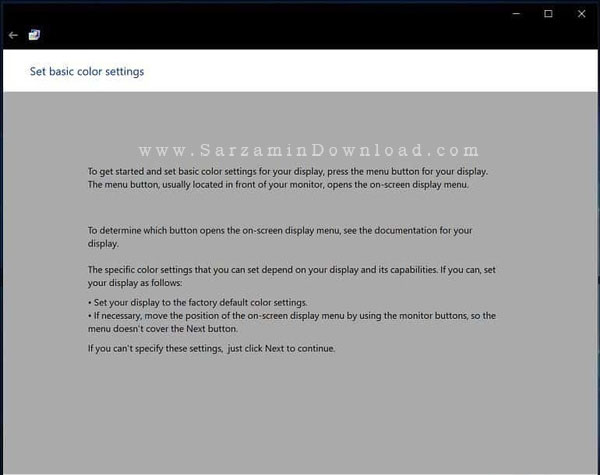
6. در اولین قدم، باید تنظیمات مربوط به Gamma را انجام دهید. در این بخش روش نمایش رنگ های قرمز، آبی و سبز مشخص خواهد شد. پس از انتخاب گزینه مورد نظر بر روی Next کلیک کنید.

7. با کمک نوار لغزنده موجود در سمت چپ تصویر می توانید میزان قدرت Gamma را تغییر دهید. پس از رسیدن به نتیجه مطلوب، با انتخاب گزینه Next به مرحله بعدی بروید.

8. در این بخش باید تنظیمات مربوط به روشنایی و کنتراست تصویر را انجام دهید. از میان گزینه های موجود، حالت مورد نظر خود را انتخاب کرده و بر روی Next کلیک کنید.

9. در ادامه می توانید کنتراست تصویر را بر اساس نظر خود تغییر دهید. پس از اعمال تغییرات با انتخاب گزینه Next به مرحله بعدی بروید.
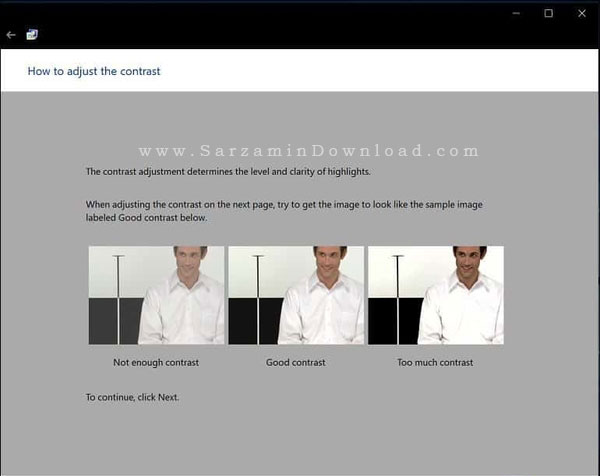
10. در نهایت باید تنظیمات مربوط به Color Balance را انجام دهید. در این بخش بیشتر به بررسی رنگ و سایه خاکستری تصویر خواهید پرداخت. پس از انتخاب بالانس مورد نظر، با انتخاب Next می توانید به مرحله بعدی بروید.
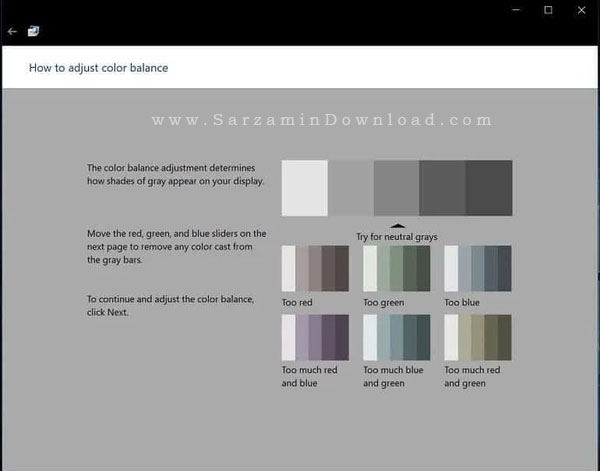
11. در این بخش با استفاده از نوار لغزنده موجود در پایین تصویر می توانید تون رنگ های سفید و سایه خاکستری را مشخص نمایید. با انتخاب گزینه Finish، تنظیمات و تغییرات اعمال شده ثبت خواهد شد.

در این مقاله به بررسی روش تنظیم و تغییر رنگ صفحه نمایش در سیستم عامل ویندوز 10 پرداختیم. در صورت تمایل می توانید با دنبال کردن سری مقالات آموزش ویندوز 10 سرزمین دانلود، با ویژگی ها و ترفندهای این سیستم عامل محبوب آشنا شوید. برای ارسال سوالات و نظرات خود در خصوص این مقاله نیز می توانید از طریق فرم زیر با ما در تماس باشید.
این مطلب مربوط به موضوع تنظیم رنگ در ویندوز میباشد.
- ابتدا
- قبلی
- 1
- بعدی
- انتها (1)
تازه ترین مقالات
- نحوه افزایش حجم فضای آیکلود
- راهنمای خرید بلیط هواپیما تهران مشهد از قاصدک 24
- چگونه می توانیم از بروز عفونت چشم پیشگیری کنیم؟
- استفاده از ChatGPT به زبان فارسی ممکن شد
- 10 اپلیکیشن زبان انگلیسی برای تقویت لیسنینگ
- محبوب ترین بازی ها برای گوشی های اندروید سامسونگ و شیائومی کدام است؟
- اصلاح سریع و دقیق موی سر و ریش با ماشین اصلاح و ریش تراش Bomidi L1
- قیمت سوئیت اسکای هتل اسپیناس پالاس
- آیا موقعیت مکانی سرور اختصاصی مهم است؟ انتخاب آگاهانه سرو اختصاصی ایران و خارج
- چرا مجبور به خرید مجدد باتری لپ تاپ می شویم؟
 دانلود منیجر
دانلود منیجر  مرورگر اینترنت
مرورگر اینترنت ویندوز
ویندوز فشرده سازی
فشرده سازی پخش آهنگ
پخش آهنگ پخش فیلم
پخش فیلم آنتی ویروس
آنتی ویروس آفیس
آفیس ابزار CD و DVD
ابزار CD و DVD تلگرام ویندوز
تلگرام ویندوز فلش پلیر
فلش پلیر جاوا
جاوا دات نت فریم ورک
دات نت فریم ورک تقویم
تقویم نرم افزار اندروید
نرم افزار اندروید نرم افزار آیفون، iOS
نرم افزار آیفون، iOS